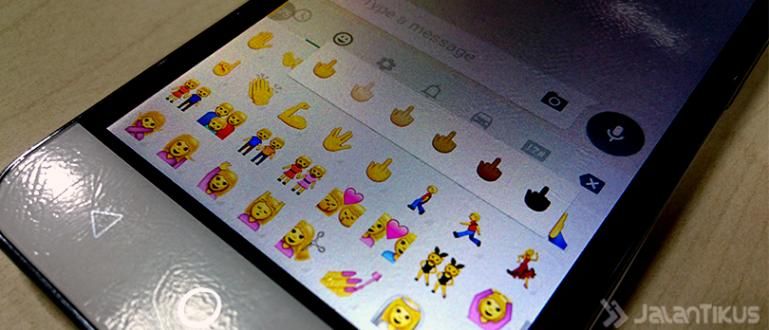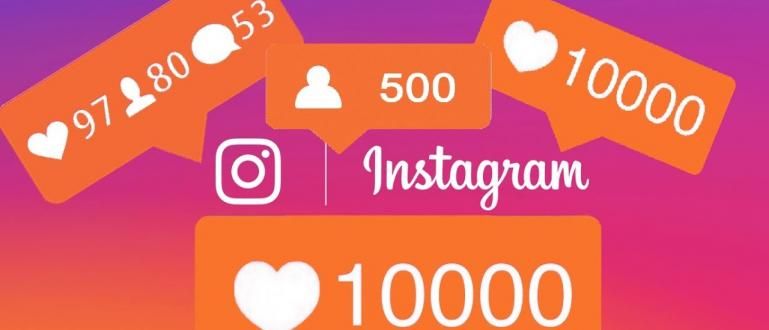Bạn vẫn còn bối rối về cách tải video lên Youtube đúng cách? Tham khảo bài viết sau để biết cách tải video lên YouTube qua máy tính xách tay và điện thoại di động
YouTube Giờ đây, nó không chỉ là một nền tảng chia sẻ video. Thu nhập cao trên YouTube thu hút nhiều người trở thành Youtuber bí danh tác giả.
Nhiều người đã đạt được sự nổi tiếng ngay lập tức từ nền tảng cung cấp video lớn nhất thế giới. Từ sự nổi tiếng này là nguồn cung cấp dồi dào, băng đảng.
Nếu bạn muốn trở thành tác giả giàu có và nổi tiếng như PewDiePie, ở đây, Jaka cho bạn biết cách tải video lên YouTube một cách dễ dàng. Kiểm tra nó ra!
Cách dễ dàng tải lên video Youtube
Trước khi ra mắt với tư cách là người sáng tạo nội dung trên YouTube, bạn cần lưu ý một số điều sau: kỹ năng mà bạn phải nắm vững trước. Quan trọng là chỉnh sửa video, băng nhóm.
Chỉnh sửa video bằng phần mềm chỉnh sửa video tốt nhất sẽ giúp video của bạn thú vị hơn và tất nhiên là mang lại nhiều lượt xem và người đăng ký. Quảng cáo cũng sẽ xuất hiện và khiến bạn kiếm được lợi nhuận từ giác quan.
Có 2 phương pháp mà bạn có thể thực hiện để tải video lên, đó là qua PC / máy tính xách tay hoặc sử dụng điện thoại di động. Để bạn không bị nhầm lẫn, Jaka sẽ giải thích chi tiết cả hai.
Cách tải video lên YouTube qua PC / Laptop
Trước hết, Jaka sẽ giải thích cho bạn cách cách tải video lên YouTube qua PC hoặc máy tính xách tay. Phương pháp này khá thực tế vì sau khi chỉnh sửa, bạn có thể tải trực tiếp video của mình lên.
Bước 1 - Tạo tài khoản Youtube
- Trước khi bạn có thể trở thành người tạo nội dung và tải video lên YouTube, tất nhiên trước tiên bạn phải có một kênh YouTube, băng đảng. Tuy nhiên, bạn cũng có thể đăng ký trên YouTube bằng tài khoản Google của mình.
Bước 2 - Tải Video lên YouTube
- Bước tiếp theo sau khi tạo tài khoản là tải video của bạn lên bằng cách nhấp vào biểu tượng Tải lên ở bên phải và chọn Đăng video.

Bước 3 - Đưa Video lên Trang Tải lên
- Sau đó, bạn sẽ đến trang tải lên video. Bạn có thể bấm vào Tệp đã chọn để tải lên hoặc lôi kéo tệp từ máy tính. Sau đó, bạn sẽ tự động được chuyển đến màn hình cài đặt video như hình dưới đây.

Bước 4 - Điền vào Tiêu đề video, Mô tả và Thẻ
Trên trang này, video của bạn sẽ tự động được tải lên Youtube nhưng chưa ở giai đoạn bài đăng. Bạn phải điền vào Tiêu đề của video, cùng với mô tả và các thẻ nếu bạn muốn. Điều quan trọng cần nhớ là mô tả và thẻ quan trọng cho phần giải thích video của bạn.
Ngoài ra, bạn cũng có thể thay đổi hình thức Thumbnail của video bằng cách bấm vào Video hình thu nhỏ bên dưới màn hình.

- Sau đó, bạn có thể điền vào bản dịch bên cạnh bài viết Thông tin cơ bản. Dịch Sẽ hữu ích nếu bạn có đối tượng mục tiêu bên ngoài ngôn ngữ bạn nói.

Nếu bạn cuộn sang cột Bản dịch bên phải, bạn sẽ thấy Cài đặt nâng cao cái mà bạn có thể sử dụng để đặt cài đặt video của bạn.
Bạn có thể đặt quyền cho nhận xét của người khác về video của bạn trong cột Bình luận, giấy phép thường chứa đầy Giấy phép Youtube chuẩn, cài đặt giới hạn độ tuổi, danh mục video, Đóng góp của cộng đồng để cấp phép dịch tiêu đề sang phụ đề, cho đến khi có thông báo rằng video của bạn là sản phẩm quảng cáo hoặc nhà tài trợ.

Bước 5 - Xuất bản video
- Sau khi tất cả các cài đặt hoàn tất và bạn chắc chắn về video mà bạn sẽ tải lên, tất cả những gì bạn phải làm là nhấp vào Công bố ở trên cùng bên phải màn hình của bạn. Hãy nhớ rằng video phải hoàn tất quá trình tải lên trước khi bạn có thể xuất bản.

- Sau khi xuất bản thành công, bạn sẽ nhận được mô tả về url video mà bạn có thể tải xuống đăng lại cho bạn bè của bạn trên phương tiện truyền thông xã hội.

Cách tải lên video trên YouTube qua HP
Cách tải video lên YouTube qua HP thực tế hơn cách làm trước. Nếu bạn tình cờ lưu video mà bạn muốn tải lên, bạn không cần phải bận tâm chuyển tệp đó vào máy tính xách tay của mình.
Bước 1 - Tải xuống và cài đặt ứng dụng YouTube
- Vì bạn đang sử dụng điện thoại di động nên ApkVenue khuyên bạn nên tải và tải về cài đặt ứng dụng YouTube trên HP của bạn. Bạn có thể tải xuống trên Google Play Store hoặc tải trực tiếp qua liên kết bên dưới.
 Ứng dụng Video & Âm thanh của Google Inc. TẢI XUỐNG
Ứng dụng Video & Âm thanh của Google Inc. TẢI XUỐNG - Cài đặt và đừng quên đăng nhập bằng tài khoản Google bạn, băng đảng.
Bước 2 - Mở Thư viện
Sau khi vào trang chính của ứng dụng YouTube, hãy nhấp vào menu Thư viện nằm ở góc dưới bên phải, sau đó nhấp vào Video của bạn. Bạn sẽ sang một trang mới.
Nhấp vào nút màu xanh lam có nội dung Đăng video.

Bước 3 - Chọn video bạn muốn tải lên
Bấm vào Cho phép truy cập để YouTube có thể truy cập máy ảnh, cái mic cờ rô, cũng như các tệp trên HP của bạn.
Chọn video bạn muốn. Bạn cũng có thể quay trực tiếp video bạn muốn tải lên bằng cách chọn tùy chọn Hồ sơ.

Bước 4 - Tải Video lên YouTube
-Sau khi đã chọn thành công video bạn muốn, hãy điền Tiêu đề, Mô tả, Quyền riêng tư và đặt Vị trí. Điều này là tùy chọn nhưng rất quan trọng để video của bạn thú vị cho người khác xem.
- Nhấp chuột tải lên khi bạn đã hoàn thành việc cung cấp tiêu đề và mô tả. Chờ một chút cho đến khi quá trình tải lên hoàn tất.

Bước 5 - Chia sẻ video
Khi video đã được tải lên, bạn có thể quảng cáo video của mình bằng cách chia sẻ liên kết video.
Tại trang Video, bấm vào nút thực đơn có biểu tượng 3 chấm dọc, sau đó chọn Đăng lại.
Có một số tùy chọn thông qua nền tảng mà bạn muốn quảng cáo video của mình. Chọn như bạn muốn, băng đảng!

Đó là cách tải video youtube lên qua laptop hoặc PC, băng đảng. Đối với những bạn muốn trở thành người sáng tạo nội dung trên YouTube, bạn có thể bắt đầu các bước của mình từ đây. Chúc may mắn, vâng, băng đảng!
Hẹn gặp lại các bạn trong những bài viết thú vị tiếp theo của Jaka! Đừng quên để lại bình luận dưới dạng comment ở cột có sẵn, bạn nhé?
Cũng đọc các bài báo về Youtube hoặc các bài báo thú vị khác từ Daniel Cahyadi.